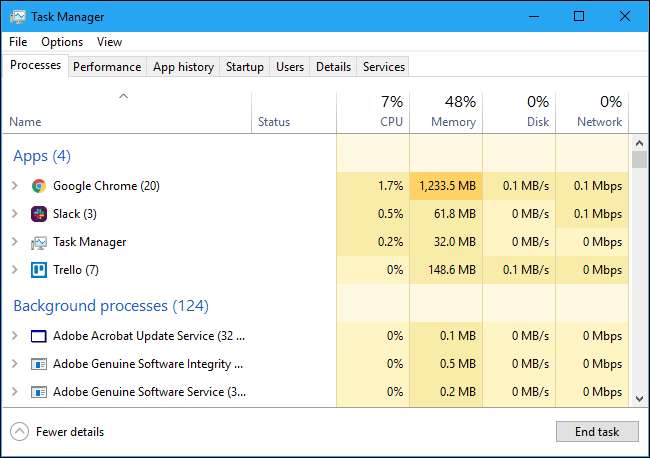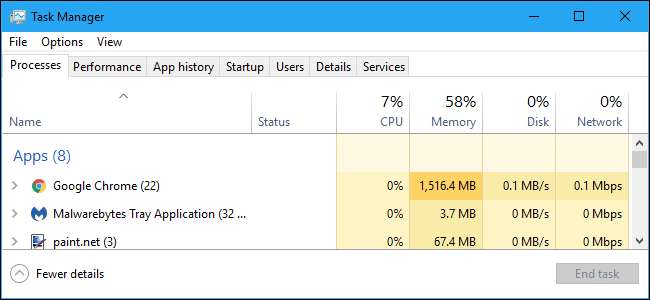
Trình quản lý Tác vụ Windows là một công cụ mạnh mẽ chứa nhiều thông tin hữu ích, từ mức sử dụng tài nguyên tổng thể của hệ thống đến số liệu thống kê chi tiết về từng quy trình. Hướng dẫn này giải thích mọi tính năng và thuật ngữ kỹ thuật trong Trình quản lý tác vụ.
Bài viết này tập trung vào Trình quản lý tác vụ của Windows 10, mặc dù phần lớn điều này cũng áp dụng cho Windows 7. Microsoft đã cải thiện đáng kể Trình quản lý tác vụ kể từ khi phát hành Windows 7.
Cách khởi chạy Trình quản lý Tác vụ
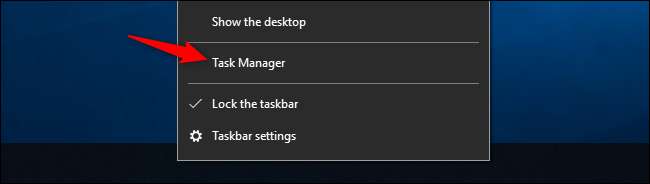
Windows cung cấp nhiều cách để khởi chạy Trình quản lý tác vụ . Nhấn Ctrl + Shift + Esc để mở Trình quản lý tác vụ bằng phím tắt hoặc nhấp chuột phải vào thanh tác vụ Windows và chọn “Trình quản lý tác vụ”.
Bạn cũng có thể nhấn Ctrl + Alt + Delete, sau đó nhấp vào “Trình quản lý tác vụ” trên màn hình xuất hiện hoặc tìm lối tắt Trình quản lý tác vụ trong menu Bắt đầu của bạn.
Chế độ xem đơn giản
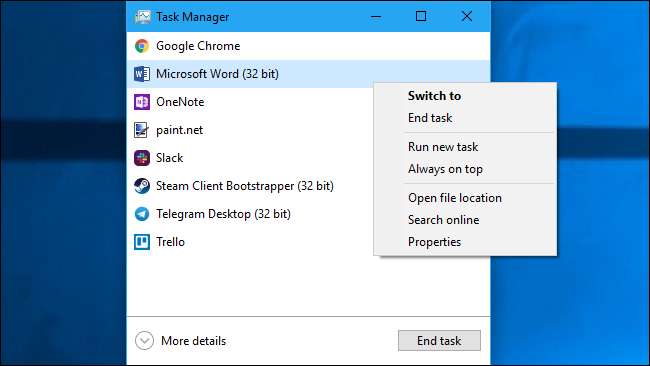
Lần đầu tiên khởi chạy Trình quản lý tác vụ, bạn sẽ thấy một cửa sổ nhỏ, đơn giản. Cửa sổ này liệt kê các ứng dụng hiển thị đang chạy trên màn hình của bạn, ngoại trừ các ứng dụng nền. Bạn có thể chọn một ứng dụng tại đây và nhấp vào “Kết thúc tác vụ” để đóng nó. Điều này rất hữu ích nếu ứng dụng không phản hồi — nói cách khác, nếu ứng dụng bị đóng băng — và bạn không thể đóng ứng dụng theo cách thông thường.
Bạn cũng có thể nhấp chuột phải vào ứng dụng trong cửa sổ này để truy cập các tùy chọn khác:
- Chuyển sang : Chuyển sang cửa sổ của ứng dụng, đưa nó ra trước màn hình của bạn và đưa nó vào tiêu điểm. Điều này hữu ích nếu bạn không chắc chắn cửa sổ nào được liên kết với ứng dụng nào.
- Kết thúc nhiệm vụ : Kết thúc quá trình. Điều này hoạt động giống như nút "Kết thúc tác vụ".
- Chạy tác vụ mới : Mở cửa sổ Tạo Tác vụ Mới, nơi bạn có thể chỉ định một chương trình, thư mục, tài liệu hoặc địa chỉ trang web và Windows sẽ mở nó.
- Luôn đứng đầu : Đặt cửa sổ Task Manager tự động “luôn ở trên cùng” của các cửa sổ khác trên màn hình của bạn, cho phép bạn xem nó mọi lúc.
- Mở vị trí file : Mở cửa sổ File Explorer hiển thị vị trí của tệp .exe của chương trình.
- Search Online : Thực hiện tìm kiếm trên Bing cho tên ứng dụng và tên tệp của chương trình. Điều này sẽ giúp bạn thấy chính xác chương trình là gì và nó làm gì.
- Tính chất : Mở cửa sổ Thuộc tính cho tệp .exe của chương trình. Tại đây, bạn có thể điều chỉnh các tùy chọn tương thích và xem số phiên bản của chương trình chẳng hạn.
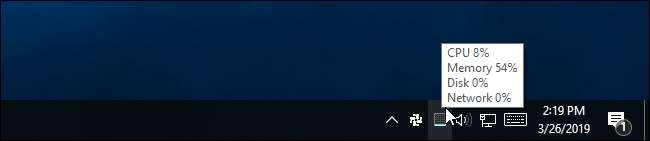
Trong khi Trình quản lý tác vụ đang mở, bạn sẽ thấy biểu tượng Trình quản lý tác vụ trong khu vực thông báo của mình. Điều này cho bạn biết có bao nhiêu CPU ( bộ phận xử lý trung tâm; đơn vị xử lý trung tâm; Bộ phận điện tử Trung tâm ) tài nguyên hiện đang được sử dụng trên hệ thống của bạn và bạn có thể di chuột qua nó để xem mức sử dụng bộ nhớ, đĩa và mạng. Đó là một cách dễ dàng để theo dõi việc sử dụng CPU của máy tính.
Để xem biểu tượng khay hệ thống mà không có Trình quản lý Tác vụ xuất hiện trên thanh tác vụ của bạn, hãy nhấp vào Tùy chọn> Ẩn Khi Thu nhỏ trong giao diện Trình quản lý Tác vụ đầy đủ và thu nhỏ cửa sổ Trình quản lý Tác vụ.
Giải thích các tab của Trình quản lý Tác vụ
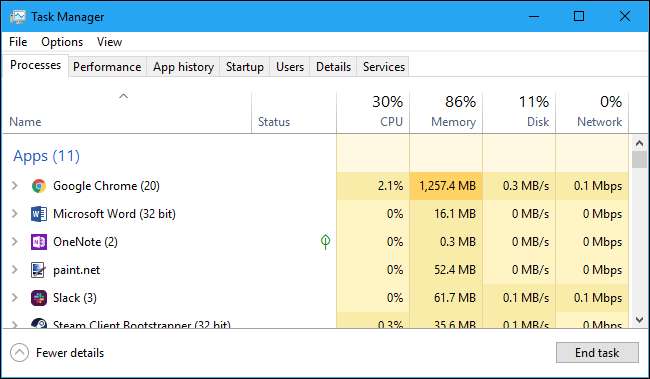
Để xem các công cụ nâng cao hơn của Trình quản lý tác vụ, hãy nhấp vào “Chi tiết khác” ở cuối cửa sổ xem đơn giản. Bạn sẽ thấy giao diện đầy đủ theo tab xuất hiện. Trình quản lý Tác vụ sẽ ghi nhớ tùy chọn của bạn và sẽ mở ra chế độ xem nâng cao hơn trong tương lai. Nếu bạn muốn quay lại chế độ xem đơn giản, hãy nhấp vào “Ít chi tiết hơn”.
Với các Chi tiết khác được chọn, Trình quản lý Tác vụ bao gồm các tab sau:
- Quy trình : Danh sách các ứng dụng đang chạy và các quy trình nền trên hệ thống của bạn cùng với CPU, bộ nhớ, đĩa, mạng, GPU và thông tin sử dụng tài nguyên khác.
- Hiệu suất : Biểu đồ thời gian thực hiển thị tổng mức sử dụng tài nguyên CPU, bộ nhớ, đĩa, mạng và GPU cho hệ thống của bạn. Bạn cũng sẽ tìm thấy nhiều chi tiết khác ở đây, từ máy tính của bạn địa chỉ IP đến tên kiểu máy của CPU và GPU của máy tính.
- Lịch sử ứng dụng : Thông tin về lượng CPU và tài nguyên mạng mà ứng dụng đã sử dụng cho tài khoản người dùng hiện tại của bạn. Điều này chỉ áp dụng cho các ứng dụng Nền tảng Windows chung (UWP) mới — nói cách khác, Lưu trữ ứng dụng —Và không phải các ứng dụng máy tính để bàn Windows truyền thống (các ứng dụng Win32.)
- Khởi động : Danh sách các chương trình khởi động của bạn, là những ứng dụng Windows tự động khởi động khi bạn đăng nhập vào tài khoản người dùng của mình. Bạn có thể tắt các chương trình khởi động từ đây, mặc dù bạn cũng có thể làm điều đó từ Cài đặt> Ứng dụng> Khởi động.
- Người dùng : Tài khoản người dùng hiện đã đăng nhập vào PC của bạn, lượng tài nguyên họ đang sử dụng và ứng dụng họ đang chạy.
- Chi tiết : Thông tin chi tiết hơn về các quy trình đang chạy trên hệ thống của bạn. Về cơ bản, đây là tab “Processes” truyền thống từ Task Manager trên Windows 7.
- Dịch vụ : Quản lý các dịch vụ hệ thống. Đây là thông tin tương tự bạn sẽ tìm thấy trong services.msc, bảng điều khiển quản lý Dịch vụ.
Quản lý quy trình
Tab Processes hiển thị cho bạn danh sách toàn diện các quy trình đang chạy trên hệ thống của bạn. Nếu bạn sắp xếp nó theo tên, danh sách sẽ được chia thành ba loại. Nhóm Ứng dụng hiển thị cùng một danh sách các ứng dụng đang chạy mà bạn sẽ thấy trong chế độ xem đơn giản "Ít chi tiết hơn". Hai danh mục còn lại là quy trình nền và quy trình Windows và chúng hiển thị các quy trình không xuất hiện trong chế độ xem Trình quản lý tác vụ đơn giản hóa tiêu chuẩn.
Ví dụ: các công cụ như Dropbox, chương trình chống vi-rút của bạn, quy trình cập nhật nền và tiện ích phần cứng có biểu tượng khu vực thông báo (khay hệ thống) xuất hiện trong danh sách quy trình nền. Các quy trình của Windows bao gồm các quy trình khác nhau là một phần của hệ điều hành Windows, mặc dù một số quy trình này xuất hiện trong “Quy trình nền” thay vì một số lý do.
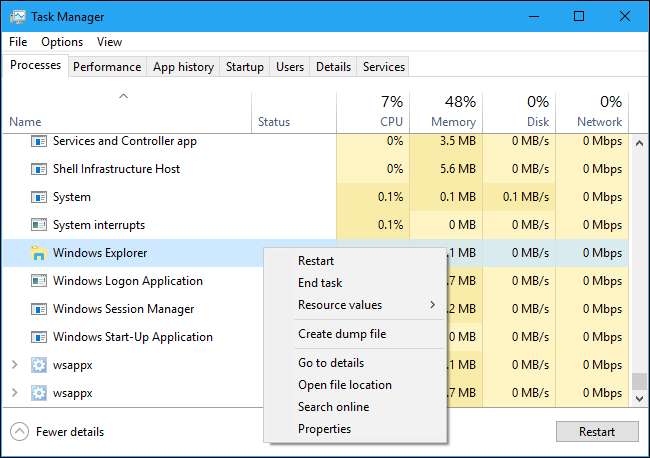
Bạn có thể nhấp chuột phải vào một quy trình để xem các hành động bạn có thể thực hiện. Các tùy chọn bạn sẽ thấy trong menu ngữ cảnh là:
- Mở rộng : Một số ứng dụng, như Google Chrome, có nhiều quy trình được nhóm ở đây. Các ứng dụng khác có nhiều cửa sổ là một phần của một quy trình. Bạn có thể chọn mở rộng, nhấp đúp vào quy trình hoặc nhấp vào mũi tên bên trái để xem toàn bộ nhóm quy trình riêng lẻ. Tùy chọn này chỉ xuất hiện khi bạn nhấp chuột phải vào một nhóm.
- Sự sụp đổ : Thu gọn một nhóm đã mở rộng.
- Kết thúc nhiệm vụ : Kết thúc quá trình. Bạn cũng có thể nhấp vào nút “Kết thúc nhiệm vụ” bên dưới danh sách.
- Khởi động lại : Tùy chọn này chỉ xuất hiện khi bạn nhấp chuột phải vào Windows Explorer. Nó cho phép bạn khởi động lại explorer.exe thay vì chỉ đơn giản là kết thúc nhiệm vụ. Trong các phiên bản Windows cũ hơn, bạn phải kết thúc tác vụ Explorer.exe và sau đó khởi chạy nó theo cách thủ công để khắc phục sự cố với màn hình Windows, thanh tác vụ hoặc menu Bắt đầu. Bây giờ, bạn chỉ có thể sử dụng tùy chọn Khởi động lại này.
- Giá trị tài nguyên : Cho phép bạn chọn xem bạn muốn xem tỷ lệ phần trăm hoặc các giá trị chính xác cho bộ nhớ, đĩa và mạng. Nói cách khác, bạn có thể chọn xem bạn muốn xem lượng bộ nhớ chính xác tính bằng MB hay phần trăm ứng dụng bộ nhớ của hệ thống đang sử dụng.
- Create dump file : This is a debugging tool for programmers. It captures a snapshot of the program’s memory and saves it to disk.
- Đi đến chi tiết : Chuyển đến quy trình trên tab Chi tiết để bạn có thể xem thông tin kỹ thuật chi tiết hơn.
- Mở vị trí file : Mở File Explorer với tệp .exe của quy trình được chọn.
- Search online : Tìm kiếm tên của quá trình trên Bing.
- Tính chất : Xem cửa sổ Thuộc tính của tệp .exe được liên kết với quá trình.
Bạn không nên kết thúc nhiệm vụ trừ khi bạn biết nhiệm vụ đó làm gì. Nhiều tác vụ trong số này là các quy trình nền quan trọng đối với chính Windows. Chúng thường có tên khó hiểu và bạn có thể cần phải thực hiện tìm kiếm trên web để biết chúng làm gì. Chúng tôi có một toàn bộ loạt giải thích các quy trình khác nhau làm gì , từ conhost.exe đến wsappx .
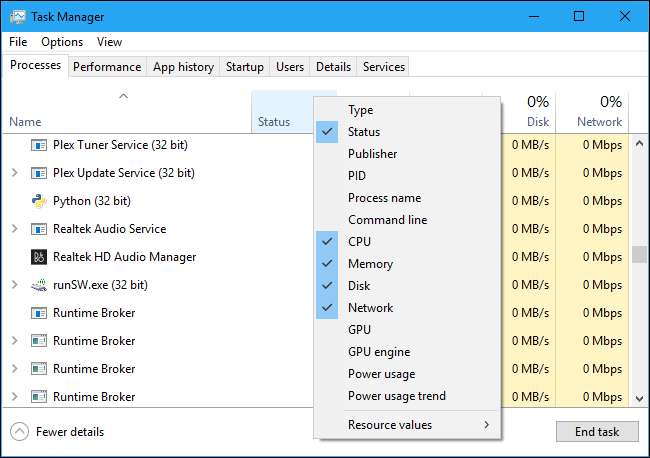
Tab này cũng hiển thị cho bạn thông tin chi tiết về từng quy trình và cách sử dụng tài nguyên kết hợp của chúng. Bạn có thể bấm chuột phải vào các tiêu đề ở đầu danh sách và chọn các cột bạn muốn xem. Các giá trị trong mỗi cột được mã hóa bằng màu và màu cam đậm hơn (hoặc đỏ) cho biết mức sử dụng tài nguyên lớn hơn.
Bạn có thể nhấp vào một cột để sắp xếp theo nó — ví dụ: nhấp vào cột CPU để xem các quá trình đang chạy được sắp xếp theo mức sử dụng CPU với các lỗ CPU lớn nhất ở trên cùng. Trên cùng của cột cũng hiển thị tổng mức sử dụng tài nguyên của tất cả các quy trình trên hệ thống của bạn. Kéo và thả các cột để sắp xếp lại chúng. Các cột có sẵn là:
- Kiểu : Danh mục của quy trình, là Ứng dụng, Quy trình nền hoặc quy trình Windows.
- Trạng thái : Nếu một chương trình dường như bị đóng băng, "Không phản hồi" sẽ xuất hiện ở đây. Các chương trình đôi khi bắt đầu phản hồi sau một chút thời gian và đôi khi bị đóng băng. Nếu Windows đã tạm ngưng một chương trình để tiết kiệm điện, một chiếc lá xanh sẽ xuất hiện trong cột này. Các ứng dụng UWP hiện đại có thể tạm ngưng để tiết kiệm điện năng và Windows cũng có thể tạm ngưng các ứng dụng máy tính để bàn truyền thống.
- Nhà xuất bản : Tên nhà xuất bản của chương trình. Ví dụ: Chrome hiển thị “Google Inc.” và Microsoft Word hiển thị “Tập đoàn Microsoft”.
- PID : Số nhận dạng quy trình mà Windows đã liên kết với quy trình. ID quy trình có thể được sử dụng bởi một số chức năng hoặc tiện ích hệ thống. Windows chỉ định một ID tiến trình duy nhất mỗi khi nó khởi động một chương trình và ID tiến trình là một cách để phân biệt giữa một số tiến trình đang chạy nếu nhiều bản sao của cùng một chương trình đang chạy.
- Tên quy trình : Tên tệp của tiến trình. Ví dụ: File Explorer là explorer.exe, Microsoft Word là WINWORD.EXE và bản thân Task Manager là Taskmgr.exe.
- Dòng lệnh : Dòng lệnh đầy đủ được sử dụng để khởi chạy tiến trình. Điều này hiển thị cho bạn đường dẫn đầy đủ đến tệp .exe của quy trình (ví dụ: “C: \ WINDOWS \ Explorer.EXE”) cũng như bất kỳ tùy chọn dòng lệnh nào được sử dụng để khởi chạy chương trình.
- CPU : Mức sử dụng CPU của quá trình, được hiển thị dưới dạng phần trăm tổng tài nguyên CPU hiện có của bạn.
- Ký ức : Dung lượng bộ nhớ hoạt động vật lý của hệ thống mà quá trình hiện đang sử dụng, được hiển thị bằng MB hoặc GB.
- Đĩa : Hoạt động đĩa mà một tiến trình đang tạo, được hiển thị dưới dạng MB / s. Nếu một quá trình hiện không đọc hoặc ghi vào đĩa, thì quá trình đó sẽ hiển thị 0 MB / s.
- Mạng lưới : Mức sử dụng mạng của một quá trình trên mạng chính hiện tại, được hiển thị bằng Mbps.
- GPU : Tài nguyên GPU (đơn vị xử lý đồ họa) được một quy trình sử dụng, được hiển thị dưới dạng phần trăm tài nguyên có sẵn của GPU.
- Công cụ GPU : Công cụ và thiết bị GPU được sử dụng bởi một quy trình. Nếu bạn có nhiều GPU trong hệ thống của mình, điều này sẽ cho bạn biết quá trình đang sử dụng GPU nào. Xem tab Hiệu suất để biết con số nào (“GPU 0” hoặc “GPU 1” được liên kết với GPU vật lý nào.
- Sử dụng điện : Mức sử dụng năng lượng ước tính của một quy trình, có tính đến hoạt động CPU, đĩa và GPU hiện tại của nó. Ví dụ: nó có thể nói "Rất thấp" nếu một quy trình không sử dụng nhiều tài nguyên hoặc "Rất cao" nếu một quy trình đang sử dụng nhiều tài nguyên. Nếu nó cao, điều đó có nghĩa là nó đang sử dụng nhiều điện hơn và rút ngắn thời lượng pin nếu bạn có máy tính xách tay.
- Xu hướng sử dụng điện : Tác động ước tính đến việc sử dụng điện năng theo thời gian. Cột Sử dụng điện chỉ hiển thị mức sử dụng điện hiện tại, nhưng cột này theo dõi mức sử dụng điện theo thời gian. Ví dụ: nếu một chương trình thỉnh thoảng sử dụng nhiều điện năng nhưng hiện tại không sử dụng nhiều, chương trình đó có thể nói “Rất thấp” trong cột sử dụng điện và “Cao” hoặc “Trung bình” trong cột Xu hướng sử dụng điện.
Khi nhấp chuột phải vào các tiêu đề, bạn cũng sẽ thấy menu "Giá trị tài nguyên". Đây là tùy chọn tương tự xuất hiện khi bạn nhấp chuột phải vào một quy trình riêng lẻ. Cho dù bạn có truy cập tùy chọn này thông qua việc nhấp chuột phải vào một quy trình riêng lẻ hay không, nó sẽ luôn thay đổi cách tất cả các quy trình trong danh sách xuất hiện.
Tùy chọn Menu Trình quản lý Tác vụ
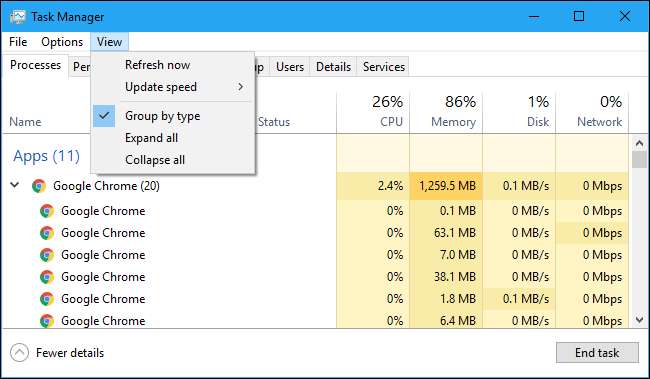
Ngoài ra còn có một số tùy chọn hữu ích trong thanh menu của Trình quản lý tác vụ:
- File > Chạy tác vụ mới : Khởi chạy chương trình, thư mục, tài liệu hoặc tài nguyên mạng bằng cách cung cấp địa chỉ của nó. Bạn cũng có thể chọn “Tạo tác vụ này với đặc quyền quản trị” để khởi chạy chương trình với tư cách Quản trị viên.
- Tùy chọn> Luôn đứng đầu : Cửa sổ Task Manager sẽ luôn ở trên các cửa sổ khác khi tùy chọn này được bật.
- Tùy chọn> Giảm thiểu khi sử dụng : Trình quản lý Tác vụ sẽ được thu nhỏ bất cứ khi nào bạn nhấp chuột phải vào quy trình và chọn “Chuyển sang”. Bất chấp cái tên kỳ lạ, đó là tất cả những gì tùy chọn này làm được.
- Tùy chọn> Ẩn khi thu nhỏ : Trình quản lý Tác vụ sẽ tiếp tục chạy trong khu vực thông báo (khay hệ thống) khi bạn nhấp vào nút thu nhỏ nếu bạn bật tùy chọn này.
- Xem> Làm mới ngay : Làm mới ngay lập tức dữ liệu được hiển thị trong Trình quản lý tác vụ.
- Xem> Cập nhật tốc độ : Chọn tần suất cập nhật dữ liệu được hiển thị trong Trình quản lý tác vụ: Cao, Trung bình, Thấp hoặc Tạm dừng. Với lựa chọn Tạm dừng, dữ liệu sẽ không được cập nhật cho đến khi bạn chọn tần suất cao hơn hoặc nhấp vào “Làm mới ngay”.
- Xem> Nhóm theo loại : Với tùy chọn này được bật, các quy trình trên tab Quy trình được nhóm thành ba danh mục: Ứng dụng, Quy trình nền và Quy trình Windows. Khi tùy chọn này bị tắt, chúng sẽ được hiển thị hỗn hợp trong danh sách.
- Xem> Mở rộng tất cả : Mở rộng tất cả các nhóm quy trình trong danh sách. Ví dụ: Google Chrome sử dụng nhiều quy trình và chúng được kết hợp thành một nhóm "Google Chrome". Bạn cũng có thể mở rộng các nhóm quy trình riêng lẻ bằng cách nhấp vào mũi tên ở bên trái tên của họ.
- Xem> Thu gọn tất cả : Thu gọn tất cả các nhóm quy trình trong danh sách. Ví dụ: tất cả các quy trình của Google Chrome sẽ chỉ được hiển thị trong danh mục Google Chrome.
Xem Thông tin Hiệu suất
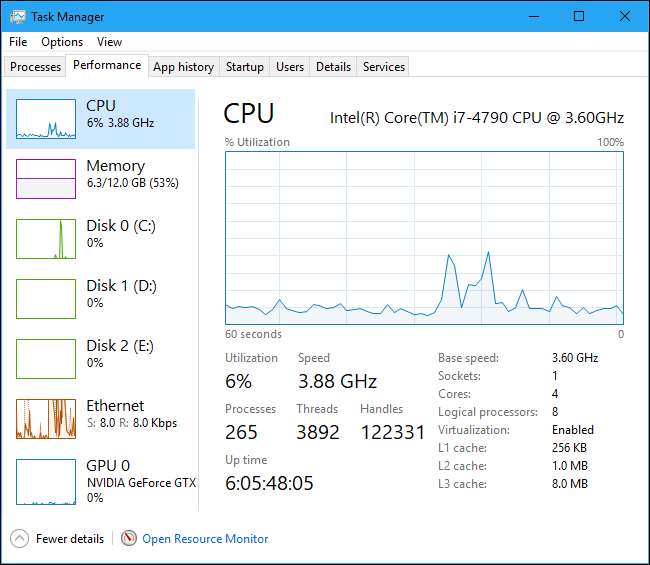
Tab Hiệu suất hiển thị đồ thị thời gian thực hiển thị việc sử dụng tài nguyên hệ thống như CPU, bộ nhớ, đĩa, mạng và GPU. Nếu bạn có nhiều đĩa, thiết bị mạng hoặc GPU, bạn có thể xem tất cả chúng một cách riêng biệt.
Bạn sẽ thấy các biểu đồ nhỏ trong ngăn bên trái và bạn có thể nhấp vào một tùy chọn để xem biểu đồ lớn hơn trong ngăn bên phải. Biểu đồ hiển thị mức sử dụng tài nguyên trong 60 giây qua.
Ngoài thông tin tài nguyên, trang Hiệu suất hiển thị thông tin về phần cứng hệ thống của bạn. Dưới đây chỉ là một số điều mà các ngăn khác nhau hiển thị ngoài việc sử dụng tài nguyên:
- CPU : Tên và số kiểu của CPU của bạn, tốc độ, số lõi mà nó có và các tính năng ảo hóa phần cứng có được bật và khả dụng hay không. Nó cũng cho thấy hệ thống của bạn “ thời gian hoạt động , ”Là thời gian hệ thống của bạn đã chạy kể từ lần khởi động cuối cùng.
- Ký ức : Bạn có bao nhiêu RAM, tốc độ và bao nhiêu khe RAM trên bo mạch chủ của bạn được sử dụng. Bạn cũng có thể xem dung lượng bộ nhớ của mình hiện được lấp đầy với dữ liệu đã lưu trong bộ nhớ cache. Windows gọi đây là “chế độ chờ”. Dữ liệu này sẽ sẵn sàng và đang chờ nếu hệ thống của bạn cần, nhưng Windows sẽ tự động kết xuất dữ liệu đã lưu trong bộ nhớ cache và giải phóng dung lượng nếu nó cần thêm bộ nhớ cho một tác vụ khác.
- Đĩa : Tên và số kiểu ổ đĩa của bạn, kích thước và tốc độ đọc và ghi hiện tại của nó.
- Wi-Fi hoặc Ethernet : Windows hiển thị tên bộ điều hợp mạng và địa chỉ IP của nó (cả địa chỉ IPv4 và IPv6) tại đây. Đối với kết nối Wi-Fi, bạn cũng có thể xem tiêu chuẩn Wi-Fi đang được sử dụng trên kết nối hiện tại — ví dụ: 802.11ac .
- GPU : Ngăn GPU hiển thị các biểu đồ riêng biệt cho các loại hoạt động khác nhau — ví dụ: mã hóa hoặc giải mã 3D so với video. GPU có bộ nhớ tích hợp riêng, vì vậy nó cũng hiển thị mức sử dụng bộ nhớ GPU. Bạn cũng có thể xem tên và số kiểu GPU của mình tại đây cũng như phiên bản trình điều khiển đồ họa mà nó đang sử dụng. Bạn có thể giám sát việc sử dụng GPU ngay từ Trình quản lý tác vụ mà không cần bất kỳ phần mềm của bên thứ ba.
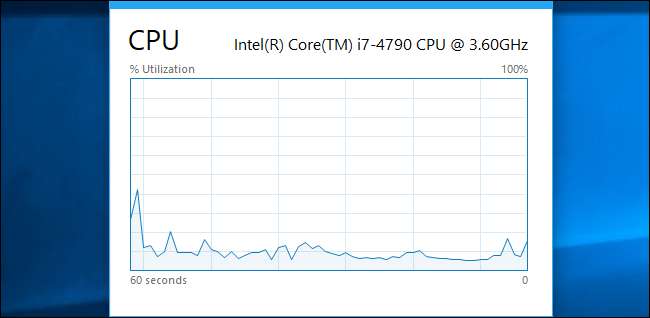
Bạn cũng có thể biến cửa sổ này thành một cửa sổ nhỏ hơn nếu bạn muốn nhìn thấy nó trên màn hình mọi lúc. Chỉ cần nhấp đúp vào bất kỳ đâu trong khoảng trắng trống trong ngăn bên phải và bạn sẽ nhận được một cửa sổ nổi, luôn ở trên cùng với biểu đồ đó. Bạn cũng có thể nhấp chuột phải vào biểu đồ và chọn “Chế độ xem tóm tắt biểu đồ” để bật chế độ này.
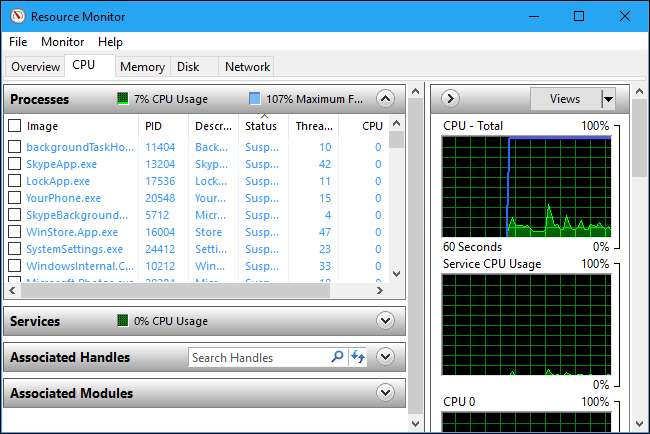
Nút “Open Resource Monitor” ở cuối cửa sổ sẽ mở ra Công cụ giám sát tài nguyên , cung cấp thông tin chi tiết hơn về việc sử dụng GPU, bộ nhớ, đĩa và mạng theo các quy trình đang chạy riêng lẻ.
Lịch sử ứng dụng tư vấn
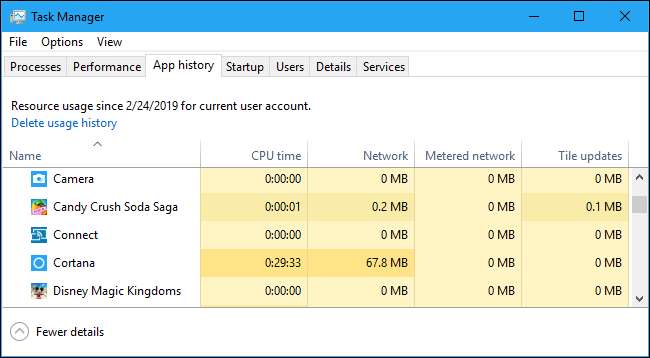
Tab Lịch sử ứng dụng chỉ áp dụng cho các ứng dụng Nền tảng Windows chung (UWP). Nó không hiển thị thông tin về các ứng dụng máy tính để bàn Windows truyền thống, vì vậy hầu hết mọi người sẽ không thấy nó quá hữu ích.
Ở đầu cửa sổ, bạn sẽ thấy ngày Windows bắt đầu thu thập dữ liệu sử dụng tài nguyên. Danh sách hiển thị các ứng dụng UWP và lượng thời gian CPU và hoạt động mạng mà ứng dụng đã tạo kể từ ngày đó. Bạn có thể nhấp chuột phải vào các tiêu đề tại đây để kích hoạt một số tùy chọn khác nhằm hiểu rõ hơn về hoạt động mạng:
- Thời gian CPU : Lượng thời gian CPU mà chương trình đã sử dụng trong khung thời gian này.
- Mạng lưới : Tổng lượng dữ liệu được chương trình truyền qua mạng trong khung thời gian này.
- Mạng được đo lường : Lượng dữ liệu được truyền qua các mạng được đo lường. Bạn có thể đặt một mạng dưới dạng được đo để lưu dữ liệu trên đó. Tùy chọn này dành cho các mạng mà bạn có dữ liệu hạn chế, chẳng hạn như mạng di động mà bạn đang chia sẻ kết nối.
- Cập nhật Tile : Lượng dữ liệu mà chương trình đã tải xuống để hiển thị các ô trực tiếp cập nhật trên menu Bắt đầu của Windows 10.
- Mạng không đo lường : Lượng dữ liệu được truyền qua các mạng không được đo lường.
- Tải xuống : Lượng dữ liệu được tải xuống bởi chương trình trên tất cả các mạng.
- Tải lên : The amount of data uploaded by the program on all networks.
Controlling Startup Applications
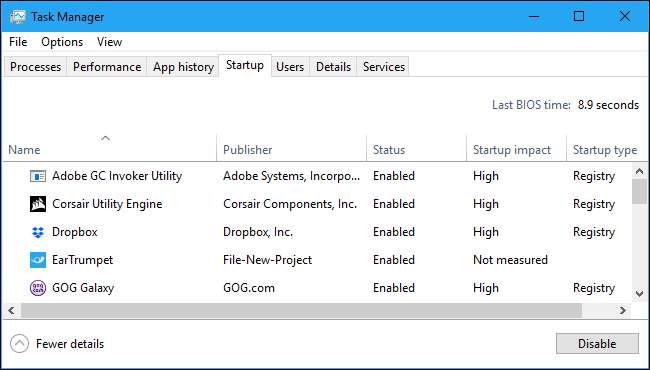
The Startup tab is Windows 10’s built-in startup programs manager. It lists all the applications that Windows automatically starts for your current user account. For example, programs in your Startup folder and programs set to start in the Windows registry both appear here.
Để tắt chương trình khởi động, nhấp chuột phải vào chương trình đó và chọn “Tắt” hoặc chọn chương trình đó và nhấp vào nút “Tắt”. Để bật lại nó, hãy nhấp vào tùy chọn “Bật” xuất hiện ở đây. Bạn cũng có thể sử dụng giao diện Cài đặt> Ứng dụng> Khởi động để quản lý các chương trình khởi động.
Ở góc trên cùng bên phải của cửa sổ, bạn sẽ thấy “ Lần BIOS cuối cùng ”Trên một số hệ thống. Điều này cho biết BIOS của bạn (hoặc phần sụn UEFI) mất bao lâu để khởi tạo phần cứng của bạn khi bạn khởi động PC lần cuối. Điều này sẽ không xuất hiện trên tất cả các hệ thống. Bạn sẽ không thấy nó nếu lần này BIOS của PC không báo cáo cho Windows.
Như thường lệ, bạn có thể nhấp chuột phải vào các tiêu đề và bật các cột bổ sung. Các cột là:
- Tên : Tên của chương trình.
- Nhà xuất bản : Tên nhà xuất bản của chương trình.
- Trạng thái : “Đã bật” xuất hiện ở đây nếu chương trình tự động khởi động khi bạn đăng nhập. “Đã tắt” xuất hiện ở đây nếu bạn đã tắt tác vụ khởi động.
- Startup Impact : An estimate of how much CPU and disk resources the program uses when it starts. Windows measures and tracks this in the background. A lightweight program will show “Low,” and a heavy program will show “High.” Disabled programs show “None.” You can speed up your boot process more by disabling programs with a “High” startup impact than by disabling ones with a “Low” impact.
- Startup Type : Điều này cho biết chương trình đang khởi động do mục đăng ký (“Sổ đăng ký”) hay do nó nằm trong thư mục khởi động của bạn (“Thư mục”.)
- I / O đĩa khi khởi động : Hoạt động đĩa mà chương trình thực hiện khi khởi động, tính bằng MB. Windows đo lường và ghi lại điều này mỗi lần khởi động.
- CPU khi khởi động : Lượng thời gian CPU mà chương trình sử dụng khi khởi động, tính bằng mili giây. Windows đo lường và ghi lại điều này khi khởi động.
- Chạy ngay : Từ “Đang chạy” xuất hiện ở đây nếu một chương trình khởi động hiện đang chạy. Nếu cột này xuất hiện mục nhập cho một chương trình, thì chương trình đó đã tự tắt hoặc bạn đã tự đóng.
- Thời gian bị vô hiệu hóa : Đối với các chương trình khởi động mà bạn đã tắt, ngày và giờ bạn đã tắt một chương trình sẽ xuất hiện ở đây
- Dòng lệnh : Điều này hiển thị dòng lệnh đầy đủ mà chương trình khởi động khởi chạy, bao gồm bất kỳ tùy chọn dòng lệnh nào.
Kiểm tra người dùng
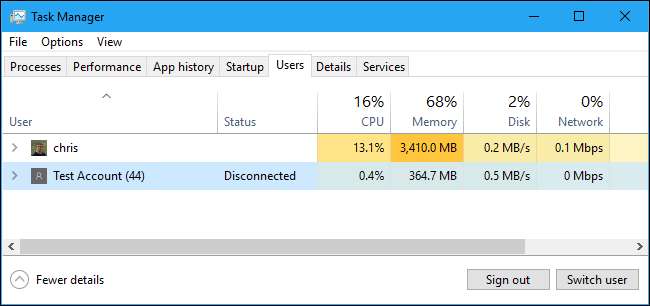
Tab Người dùng hiển thị danh sách người dùng đã đăng nhập và các quy trình đang chạy của họ. Nếu bạn là người duy nhất đăng nhập vào PC Windows của mình, bạn sẽ chỉ thấy tài khoản người dùng của mình tại đây. Nếu những người khác đã đăng nhập và sau đó khóa phiên của họ mà không đăng xuất, bạn cũng sẽ thấy những phiên bị khóa đó xuất hiện dưới dạng “Đã ngắt kết nối”. Điều này cũng hiển thị cho bạn CPU, bộ nhớ, đĩa, mạng và các tài nguyên hệ thống khác được sử dụng bởi các quy trình chạy trong mỗi tài khoản người dùng Windows.
Bạn có thể ngắt kết nối tài khoản người dùng bằng cách nhấp chuột phải vào tài khoản đó và chọn “Ngắt kết nối” hoặc buộc tài khoản đó đăng xuất bằng cách nhấp chuột phải vào tài khoản và chọn “Đăng xuất”. Tùy chọn Ngắt kết nối chấm dứt kết nối máy tính để bàn, nhưng các chương trình vẫn tiếp tục chạy và người dùng có thể đăng nhập lại — như khóa một phiên máy tính để bàn. Tùy chọn Sign Off chấm dứt tất cả các quá trình — như đăng xuất khỏi Windows.
Bạn cũng có thể quản lý các quy trình của tài khoản người dùng khác từ đây nếu bạn muốn kết thúc một tác vụ thuộc về một tài khoản người dùng đang chạy khác.
Nếu bạn bấm chuột phải vào các tiêu đề, các cột có sẵn là:
- TÔI : Mỗi tài khoản người dùng đã đăng nhập có số ID phiên riêng. Phiên “0” được dành riêng cho các dịch vụ hệ thống, trong khi các ứng dụng khác có thể tạo tài khoản người dùng của riêng chúng. Bạn thường không cần biết số này, vì vậy, số này bị ẩn theo mặc định.
- Phiên họp : Loại phiên này là. Ví dụ: nó sẽ nói “Bảng điều khiển” nếu nó đang được truy cập trên hệ thống cục bộ của bạn. Điều này chủ yếu hữu ích cho các hệ thống máy chủ chạy máy tính để bàn từ xa.
- Tên khách hàng : The name of the remote client system accessing the session, if it’s being accessed remotely.
- Status : The status of the session—for example, if a user’s session is locked, the Status will say “Disconnected.”
- CPU : Tổng số CPU được sử dụng bởi các quy trình của người dùng.
- Ký ức : Tổng bộ nhớ được sử dụng bởi các quy trình của người dùng.
- Đĩa : Tổng hoạt động trên đĩa được liên kết với các quy trình của người dùng.
- Mạng lưới : Tổng hoạt động mạng từ các quy trình của người dùng.
Quản lý các quy trình chi tiết
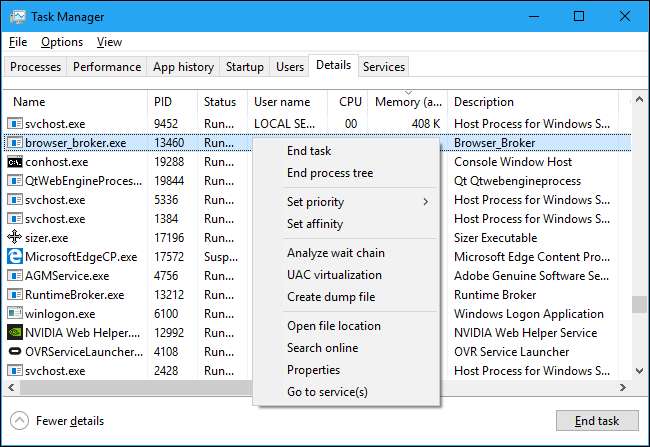
Đây là ngăn Trình quản lý tác vụ chi tiết nhất. Nó giống như tab Quy trình, nhưng nó cung cấp thêm thông tin và hiển thị các quy trình từ tất cả các tài khoản người dùng trên hệ thống của bạn. Nếu bạn đã sử dụng Trình quản lý tác vụ Windows 7, điều này sẽ trông quen thuộc với bạn; nó giống như thông tin mà tab Processes trong Windows 7 hiển thị.
Bạn có thể nhấp chuột phải vào các quy trình tại đây để truy cập các tùy chọn bổ sung:
- Kết thúc nhiệm vụ : Kết thúc quá trình. Đây là tùy chọn tương tự được tìm thấy trên tab Quy trình bình thường.
- Cây kết thúc quy trình : Kết thúc quá trình, và tất cả các quá trình do quá trình tạo ra.
- Đặt mức độ ưu tiên : Đặt mức độ ưu tiên cho quá trình: Thấp, Dưới bình thường, Bình thường, Trên bình thường, Cao và Thời gian thực. Các quy trình bắt đầu ở mức ưu tiên bình thường. Mức ưu tiên thấp hơn là lý tưởng cho các quy trình nền và mức ưu tiên cao hơn là lý tưởng cho các quy trình trên máy tính để bàn. Tuy nhiên, Microsoft khuyến cáo chống lại gây rối với ưu tiên Thời gian thực.
- Thiết lập mối quan hệ : Đặt mối quan hệ của bộ xử lý của một quá trình — nói cách khác, bộ xử lý mà một quá trình sẽ chạy. Theo mặc định, các quy trình chạy trên tất cả các bộ xử lý trong hệ thống của bạn. Bạn có thể sử dụng điều này để giới hạn một quá trình đối với một bộ xử lý cụ thể. Ví dụ, điều này đôi khi hữu ích cho các trò chơi cũ và các chương trình khác giả sử bạn chỉ có một CPU duy nhất. Ngay cả khi bạn có một CPU trong máy tính của mình, mỗi lõi xuất hiện như một bộ xử lý riêng biệt .
- Phân tích chuỗi chờ : Xem luồng nào trong quy trình đang chờ đợi. Điều này cho bạn biết quy trình và luồng nào đang chờ sử dụng tài nguyên được quy trình khác sử dụng và là một công cụ gỡ lỗi hữu ích cho các lập trình viên để chẩn đoán lỗi treo.
- Ảo hóa UAC : Bật hoặc tắt ảo hóa Kiểm soát Tài khoản Người dùng cho một quy trình. Tính năng này sửa các ứng dụng yêu cầu quyền truy cập của quản trị viên bằng cách ảo hóa quyền truy cập của họ vào các tệp hệ thống, chuyển hướng quyền truy cập tệp và sổ đăng ký của họ đến các thư mục khác. Nó chủ yếu được sử dụng bởi các chương trình cũ hơn — ví dụ: các chương trình thời Windows XP — không được viết cho các phiên bản Windows hiện đại. Đây là một tùy chọn gỡ lỗi cho các nhà phát triển và bạn không cần phải thay đổi nó.
- Tạo tệp kết xuất : Chụp nhanh bộ nhớ của chương trình và lưu vào đĩa . Đây là một công cụ gỡ lỗi hữu ích cho các lập trình viên.
- Mở vị trí file : Mở cửa sổ File Explorer hiển thị tệp thực thi của quy trình.
- Tìm kiếm online : Thực hiện tìm kiếm trên Bing cho tên của quá trình.
- Tính chất : Xem cửa sổ thuộc tính của tệp .exe của quy trình.
- Chuyển đến (các) dịch vụ : Hiển thị các dịch vụ được liên kết với quy trình trên tab Dịch vụ. Điều này đặc biệt hữu ích cho các quy trình svchost.exe. Các dịch vụ sẽ được đánh dấu.
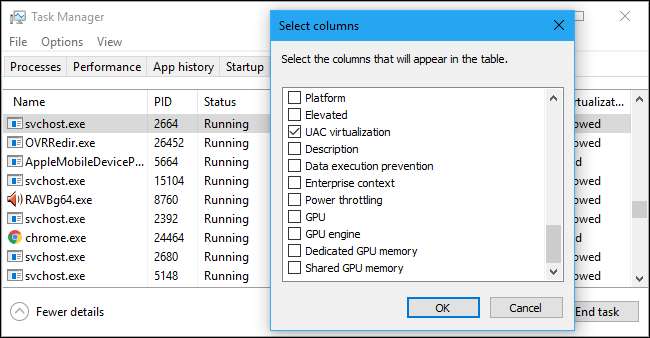
Nếu bạn nhấp chuột phải vào tiêu đề và chọn “Hiển thị cột”, bạn sẽ thấy danh sách thông tin dài hơn nhiều mà bạn có thể hiển thị ở đây, bao gồm nhiều tùy chọn không có sẵn trên tab Quy trình.
Đây là ý nghĩa của mọi cột có thể có:
- Tên gói hàng : Đối với các ứng dụng Universal Windows Platform (UWP), điều này hiển thị tên của gói ứng dụng mà quá trình này bắt đầu. Đối với các ứng dụng khác, cột này trống. Ứng dụng UWP thường được phân phối qua Microsoft Store.
- PID : Số ID quy trình duy nhất được liên kết với quy trình đó. Điều này được liên kết với quy trình chứ không phải chương trình — ví dụ: nếu bạn đóng và mở lại một chương trình, quy trình chương trình mới sẽ có số ID quy trình mới.
- Trạng thái : Điều này cho biết quá trình đang chạy hay bị tạm dừng để tiết kiệm năng lượng. Windows 10 luôn “tạm ngưng” các ứng dụng UWP mà bạn không sử dụng để tiết kiệm tài nguyên hệ thống. Bạn cũng có thể kiểm soát xem Windows 10 có tạm dừng các quy trình trên máy tính để bàn truyền thống hay không.
- Tên tài khoản : Tên của tài khoản người dùng đang chạy tiến trình. Bạn sẽ thường thấy tên tài khoản người dùng hệ thống ở đây, như HỆ THỐNG và DỊCH VỤ ĐỊA PHƯƠNG.
- ID phiên : Số duy nhất được liên kết với phiên người dùng đang chạy quy trình. Đây là con số tương tự được hiển thị cho người dùng trên tab Người dùng.
- ID đối tượng công việc : “Đối tượng công việc mà quá trình đang chạy.” Đối tượng công việc là một cách để nhóm các quy trình để chúng có thể được quản lý như một nhóm.
- CPU : Phần trăm tài nguyên CPU mà quá trình hiện đang sử dụng trên tất cả các CPU. Nếu không có gì khác đang sử dụng thời gian CPU, Windows sẽ hiển thị Quy trình không hoạt động của hệ thống bằng cách sử dụng nó tại đây. Nói cách khác, nếu Quy trình không hoạt động của hệ thống đang sử dụng 90% tài nguyên CPU của bạn, điều đó có nghĩa là các quy trình khác trên hệ thống của bạn đang sử dụng tổng hợp 10% và nó không hoạt động 90% thời gian.
- Thời gian CPU : Tổng thời gian của bộ xử lý (tính bằng giây) được sử dụng bởi một quá trình kể từ khi nó bắt đầu chạy. Nếu một quá trình đóng và khởi động lại, quá trình này sẽ được đặt lại. Đó là một cách tốt để phát hiện các quy trình ngốn CPU có thể đang chạy không tải vào lúc này.
- Đi xe đạp : Phần trăm số chu kỳ CPU mà quá trình hiện đang sử dụng trên tất cả các CPU. Không rõ chính xác cột này khác với cột CPU như thế nào, vì tài liệu của Microsoft không giải thích điều này. Tuy nhiên, các con số trong cột này nhìn chung khá giống với cột CPU, vì vậy nó có thể là một phần thông tin tương tự được đo lường khác nhau.
- Bộ làm việc (bộ nhớ) : Dung lượng bộ nhớ vật lý mà quá trình hiện đang sử dụng.
- Bộ làm việc cao điểm (bộ nhớ) : Dung lượng bộ nhớ vật lý tối đa mà quá trình đã sử dụng.
- Bộ làm việc delta (bộ nhớ) : Sự thay đổi trong bộ nhớ bộ làm việc từ lần làm mới dữ liệu gần đây nhất tại đây.
- Bộ nhớ (bộ làm việc riêng tư đang hoạt động) : Lượng bộ nhớ vật lý được sử dụng bởi quy trình mà quy trình khác không thể sử dụng. Xử lý thường xuyên vào bộ nhớ cache một số dữ liệu để sử dụng RAM của bạn tốt hơn , nhưng có thể nhanh chóng từ bỏ không gian bộ nhớ đó nếu quá trình khác cần nó. Cột này loại trừ dữ liệu từ các quy trình UWP bị tạm ngưng.
- Bộ nhớ (bộ làm việc riêng) : Lượng bộ nhớ vật lý được sử dụng bởi quy trình mà quy trình khác không thể sử dụng. Cột này không loại trừ dữ liệu từ các quy trình UWP bị tạm ngưng.
- Bộ nhớ (bộ làm việc dùng chung) : Dung lượng bộ nhớ vật lý được sử dụng bởi quy trình có thể được sử dụng bởi các quy trình khác khi cần thiết.
- Cam kết kích thước : Dung lượng bộ nhớ ảo Windows đang dự trữ cho quá trình.
- Hồ bơi phân trang : Số lượng bộ nhớ nhân có thể phân trang mà nhân hoặc trình điều khiển Windows đang cấp phát cho quá trình này. Hệ điều hành có thể di chuyển dữ liệu này đến lật các ổ dữ liệu khi cần thiết.
- Bể bơm : Số lượng bộ nhớ nhân không phân trang được mà nhân hoặc trình điều khiển Windows đang cấp phát cho quá trình này. Hệ điều hành không thể di chuyển dữ liệu này sang tệp hoán trang.
- Lỗi trang : Số lỗi trang do quá trình tạo ra kể từ khi nó bắt đầu chạy. Những điều này xảy ra khi một chương trình cố gắng truy cập vào bộ nhớ mà chương trình hiện không cấp cho nó và là điều bình thường.
- F Delta : Sự thay đổi về số lượng lỗi của trang kể từ lần làm mới cuối cùng.
- Ưu tiên cơ bản : Mức độ ưu tiên của quy trình — ví dụ: giá trị này có thể là Thấp, Bình thường hoặc Cao. Windows ưu tiên các quy trình lập lịch với mức độ ưu tiên cao hơn. Ví dụ: các tác vụ nền hệ thống không khẩn cấp có thể có mức độ ưu tiên thấp so với các quy trình chương trình trên máy tính để bàn.
- Xử lý : Số lượng xử lý hiện tại trong bảng đối tượng của quy trình. Xử lý đại diện cho tài nguyên hệ thống như tệp, khóa đăng ký và luồng.
- Chủ đề : Số luồng đang hoạt động trong một tiến trình. Mỗi tiến trình chạy một hoặc nhiều luồng và Windows phân bổ thời gian xử lý cho chúng. Các chủ đề trong một quá trình chia sẻ bộ nhớ.
- Đối tượng người dùng : Số lượng “Đối tượng quản lý cửa sổ ”Được sử dụng bởi quy trình. Điều này bao gồm cửa sổ, menu và con trỏ.
- Đối tượng GDI : Số lượng Đối tượng giao diện thiết bị đồ họa được sử dụng bởi quá trình. Chúng được sử dụng để vẽ giao diện người dùng.
- I / O đọc : Số lượng thao tác đọc được thực hiện bởi quá trình kể từ khi nó bắt đầu. I / O là viết tắt của Input / Output. Điều này bao gồm tệp, mạng và đầu vào / đầu ra thiết bị.
- I / O viết : Số hoạt động ghi được thực hiện bởi quá trình kể từ khi nó bắt đầu.
- I / O khác : Số lượng các hoạt động không đọc và không ghi được thực hiện bởi quá trình kể từ khi nó bắt đầu. Ví dụ, điều này bao gồm các chức năng điều khiển.
- I / O đọc byte : Tổng số byte được đọc bởi quá trình kể từ khi nó bắt đầu.
- I / O ghi byte : Tổng số byte được ghi bởi quá trình kể từ khi nó bắt đầu.
- I / O các byte khác : Tổng số byte được sử dụng trong các hoạt động I / O không đọc và không ghi kể từ khi quá trình bắt đầu.
- Tên đường dẫn hình ảnh : Đường dẫn đầy đủ đến tệp thực thi của quy trình.
- Dòng lệnh : Dòng lệnh chính xác mà quy trình đã được khởi chạy, bao gồm tệp thực thi và bất kỳ đối số dòng lệnh nào.
- Bối cảnh hệ điều hành : Hệ điều hành tối thiểu mà chương trình tương thích với nếu có bất kỳ thông tin nào trong ứng dụng tệp kê khai . Ví dụ: một số ứng dụng có thể nói “Windows Vista”, một số “Windows 7” và một số ứng dụng khác là “Windows 8.1”. Hầu hết sẽ không hiển thị bất kỳ thứ gì trong cột này.
- Nền tảng : Cho dù đây là quy trình 32 bit hay 64 bit.
- Cao : Quá trình có đang chạy ở chế độ nâng cao hay không - nói cách khác là với quyền của Quản trị viên - hay không. Bạn sẽ thấy “Không” hoặc “Có” cho mỗi quy trình.
- Ảo hóa UAC : Liệu ảo hóa Kiểm soát Tài khoản Người dùng có được bật cho quy trình hay không. Điều này ảo hóa quyền truy cập của chương trình vào hệ thống tệp và đăng ký, cho phép các chương trình được thiết kế cho các phiên bản Windows cũ hơn chạy mà không cần quyền truy cập của Quản trị viên. Các tùy chọn bao gồm Đã bật, Đã tắt và Không được phép — cho các quy trình yêu cầu quyền truy cập hệ thống.
- Sự miêu tả : Một mô tả có thể đọc được của con người về quá trình từ tệp .exe của nó. Ví dụ: chrome.exe có mô tả “Google Chrome” và explorer.exe có mô tả “Windows Explorer”. Đây là cùng một tên được hiển thị trên cột Tên trong tab Quy trình thông thường.
- Ngăn chặn thực thi dữ liệu : Ngăn chặn thực thi dữ liệu (DEP) có được bật hay không cho quá trình. Đây là một tính năng bảo mật giúp bảo vệ ứng dụng khỏi các cuộc tấn công .
- Bối cảnh doanh nghiệp : Trên các miền, điều này hiển thị những gì bối cảnh doanh nghiệp một ứng dụng đang chạy. Nó có thể là trong ngữ cảnh miền doanh nghiệp có quyền truy cập vào tài nguyên doanh nghiệp, ngữ cảnh “Cá nhân” không có quyền truy cập vào tài nguyên công việc hoặc “Miễn” cho các quy trình hệ thống Windows.
- Tiết lưu điện : Việc tiết kiệm điện được bật hay tắt cho một quy trình. Windows tự động điều chỉnh các ứng dụng nhất định khi bạn không sử dụng chúng để tiết kiệm pin. Bạn có thể kiểm soát ứng dụng nào được điều chỉnh từ ứng dụng Cài đặt .
- GPU : Phần trăm tài nguyên GPU được sử dụng bởi quy trình — hoặc cụ thể hơn là mức sử dụng cao nhất trên tất cả các công cụ GPU.
- Công cụ GPU : Công cụ GPU mà quy trình đang sử dụng — hoặc cụ thể hơn, công cụ GPU mà quy trình đang sử dụng nhiều nhất. Xem thông tin GPU trên tab Hiệu suất để biết danh sách các GPU và công cụ của chúng. Ví dụ: ngay cả khi bạn chỉ có một GPU, nó có thể có các công cụ khác nhau để kết xuất 3D, mã hóa video và giải mã video.
- Bộ nhớ GPU chuyên dụng : Tổng dung lượng bộ nhớ GPU mà quá trình đang sử dụng trên tất cả các GPU. GPU có bộ nhớ video chuyên dụng riêng được tích hợp trên GPU rời và một phần dự trữ của bộ nhớ hệ thống thông thường trên GPU tích hợp.
- Bộ nhớ GPU dùng chung : Tổng dung lượng bộ nhớ hệ thống được chia sẻ với GPU mà quá trình đang sử dụng. Điều này đề cập đến dữ liệu được lưu trữ trong RAM thông thường của hệ thống được chia sẻ với GPU, không phải dữ liệu được lưu trữ trong bộ nhớ tích hợp chuyên dụng của GPU.
Làm việc với các dịch vụ
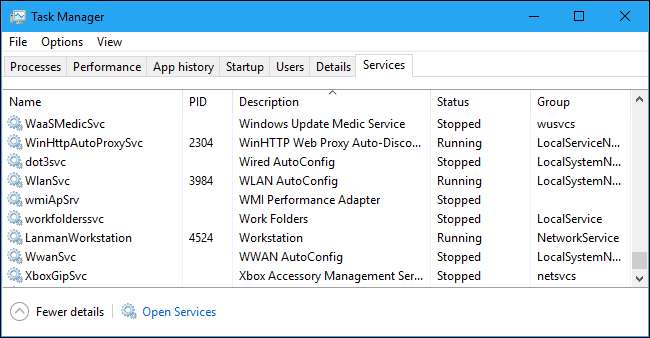
Tab Dịch vụ hiển thị danh sách các dịch vụ hệ thống trên hệ thống Windows của bạn. Đây là các tác vụ nền mà Windows chạy, ngay cả khi không có tài khoản người dùng nào đăng nhập. Chúng được kiểm soát bởi hệ điều hành Windows. Tùy thuộc vào dịch vụ, nó có thể được tự động khởi động khi khởi động hoặc chỉ khi cần thiết.
Nhiều dịch vụ là một phần của Windows 10. Ví dụ: dịch vụ Windows Update tải xuống các bản cập nhật và dịch vụ Windows Audio chịu trách nhiệm về âm thanh. Các dịch vụ khác được cài đặt bởi các chương trình của bên thứ ba. Ví dụ, NVIDIA cài đặt một số dịch vụ như một phần của trình điều khiển đồ họa của nó.
Bạn không nên gây rối với các dịch vụ này trừ khi bạn biết mình đang làm gì. Tuy nhiên, nếu bạn nhấp chuột phải vào chúng, bạn sẽ thấy các tùy chọn Bắt đầu, Dừng hoặc Khởi động lại dịch vụ. Bạn cũng có thể chọn Tìm kiếm Trực tuyến để thực hiện tìm kiếm trên Bing đối với thông tin về dịch vụ trực tuyến hoặc “Đi tới Chi tiết” để hiển thị quy trình được liên kết với một dịch vụ đang chạy trên tab Chi tiết. Nhiều dịch vụ sẽ có “ svchost.exe ”Liên kết với chúng.
Các cột của ngăn Dịch vụ là:
- Tên : Tên ngắn được liên kết với dịch vụ
- PID : Số định danh quy trình của quy trình được liên kết với dịch vụ.
- Sự miêu tả : Tên dài hơn cung cấp thêm thông tin về chức năng của dịch vụ.
- Trạng thái : Dịch vụ "Đã dừng" hay "Đang chạy".
- Nhóm : Nhóm có dịch vụ, nếu có. Windows tải một nhóm dịch vụ tại một thời điểm khi khởi động. Nhóm dịch vụ là một tập hợp các dịch vụ tương tự được tải dưới dạng một nhóm.
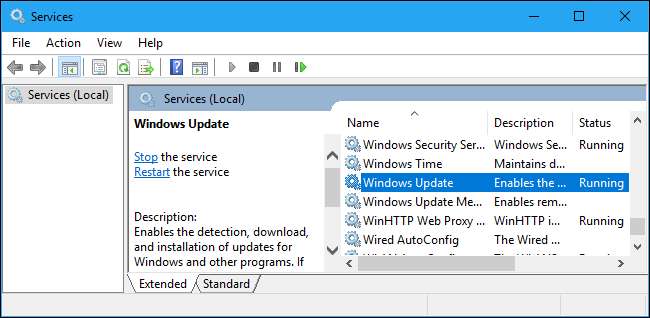
Để biết thêm thông tin về các dịch vụ này, hãy nhấp vào liên kết “Mở Dịch vụ” ở cuối cửa sổ. Dù sao thì ngăn Task Manager này cũng chỉ là một công cụ quản trị dịch vụ kém mạnh mẽ hơn.
Process Explorer: Trình quản lý tác vụ mạnh mẽ hơn
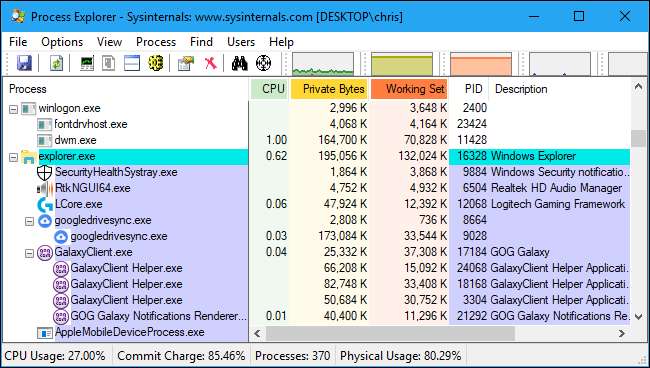
Nếu Trình quản lý tác vụ Windows được tích hợp sẵn không đủ mạnh cho bạn, chúng tôi khuyên bạn nên Trình khám phá quy trình . Đây là một chương trình miễn phí của Microsoft; nó là một phần của bộ công cụ hệ thống hữu ích SysInternals.
Process Explorer được đóng gói với các tính năng và thông tin không có trong Task Manager. Bạn có thể xem chương trình nào có một tệp cụ thể đang mở và mở khóa tệp , ví dụ. Chế độ xem mặc định cũng giúp bạn dễ dàng xem quy trình nào đã mở quy trình nào khác. Thủ tục thanh toán hướng dẫn chuyên sâu, gồm nhiều phần của chúng tôi để sử dụng Process Explorer để tìm hiểu thêm.
LIÊN QUAN: Hiểu Process Explorer